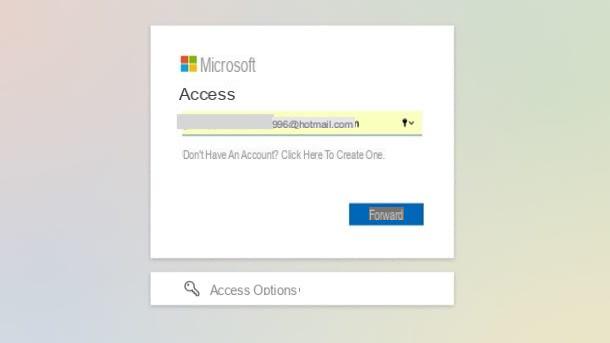Comment voir les mots de passe enregistrés sur Huawei
Si tu veux savoir comment voir les mots de passe enregistrés sur Huawei, sachez que cette procédure n'est possible que si vous avez activé certaines fonctionnalités de l'appareil qui, en fait, vous permettent de stocker les données de connexion des applications et des sites Web.
Retrouvez toutes les informations dont vous avez besoin dans les prochains chapitres. Mais avant de continuer, permettez-moi de vous donner quelques conseils : aussi pratiques que soient les fonctions de sauvegarde automatique des mots de passe proposées par Huawei, Google, etc. dispositifs et capables de garantir une meilleure organisation dans la conservation et la création de mots de passe forts.
Sécurité du mot de passe Huawei
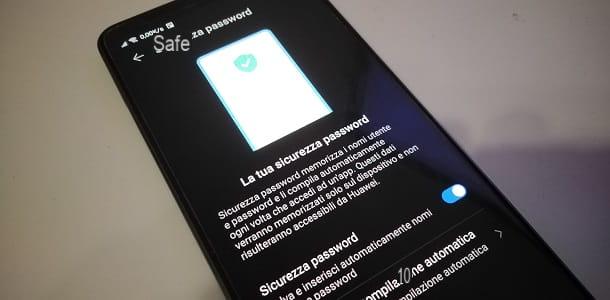
Smartphones Huawei ils sont équipés d'un outil intégré au système d'exploitation pour stocker les mots de passe permettant d'accéder aux applications : c'est Sécurité par mot de passe, qui doit évidemment être activé au préalable avant de se connecter aux applications pour lesquelles vous souhaitez enregistrer les identifiants de connexion.
Je vous préviens cependant que tous les appareils Huawei ne sont pas équipés de cet outil. Cela dépend du modèle et de la version du système d'exploitation installé dessus. Dans ce guide, je me suis appuyé sur un smartphone de la série mat, mais vous pouvez également suivre les instructions ci-dessous sur les appareils d'autres fabricants.
Puis démarrez l'application réglages (l'icône d'engrenage située sur l'écran d'accueil) et sélectionnez les éléments Sécurité> Sécurité par mot de passe dans le menu qui s'ouvre. Dans l'écran qui s'affiche, tapez le PIN déverrouillez l'appareil et passez à ON le levier que vous trouvez à côté du libellé Sécurité par mot de passe.
Désormais, lorsque vous vous connectez à une application, un message vous demande si vous souhaitez enregistrer les données de connexion sur l'appareil. Répondez donc par l'affirmative, afin de sauvegarder les données.
Plus tard, lorsque vous devez afficher les données d'accès à une application, il vous suffit de démarrer l'application réglages, sélectionnez les éléments Sécurité> Sécurité par mot de passe et faites défiler la liste des identifiants enregistrés.
Enfin, il vous suffit de taper sur le nom de l'application qui vous intéresse, pour être redirigé vers un écran qui collecte nom d'utilisateur e Mot de passe sauve toi. En appuyant suricône de l'oeil, vous pourrez voir le mot de passe associé au compte en clair.
Gestionnaire de mots de passe Google
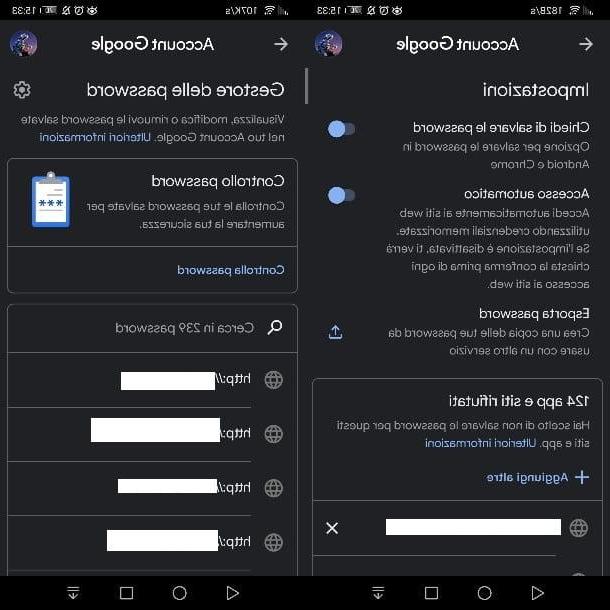
Un autre outil que vous devez activer au préalable pour enregistrer les mots de passe sur Huawei et, par conséquent, avoir ensuite la possibilité de les consulter, est celui proposé par Google (donc disponible uniquement sur les terminaux avec Play Store). Si vous avez associé un compte Google à votre smartphone Huawei et avez activé la fonction d'enregistrement du mot de passe, vous pourrez consulter la liste des données de connexion enregistrées.
Tout d'abord, vous devez vous assurer que vous disposez d'un compte Google associé à votre smartphone Huawei. Je vous conseille de consulter mon guide pour savoir comment créer un compte Google, au cas où vous n'en auriez pas un ; de plus, je vous suggère de lire ce guide pour savoir comment associer ce compte à votre appareil Huawei.
Une fois cela fait, voyons comment activer la fonction d'enregistrement du mot de passe lors de l'accès aux applications et aux sites Web.Démarrez d'abord l'application, puis réglages et sélectionnez les éléments Google> Gérer votre compte Google à partir de l'écran qui vous est proposé.
Maintenant, allez dans l'onglet sécurité et faites défiler la liste des éléments disponibles, jusqu'à ce que vous trouviez celui nommé Gestionnaire de mots de passe. Appuyez donc sur ce dernier, puis sur leicône d'engrenage (en haut) et assurez-vous que le levier à côté du libellé Demander à enregistrer les mots de passe est réglé sur ON.
Bien! Si vous avez suivi mes instructions à la lettre, dès lors que vous vous connectez à un site Web ou à une application, il vous sera demandé si vous souhaitez enregistrer vos données de connexion : répondez par l'affirmative et vos identifiants seront enregistrés instantanément.
Pour voir les mots de passe associés aux comptes enregistrés sur Google, lancez l'application réglages et sélectionnez les éléments Google> Gérer votre compte Google dans le menu qui s'ouvre. Choisissez donc la carte sécurité et appuyez sur l'élément Gestionnaire de mots de passe. Dans l'écran qui s'affichera, vous pourrez voir une liste avec tous les services enregistrés : appuyez sur celui qui vous intéresse et entrez le PIN de l'appareil, pour accéder aux données relatives au nom d'utilisateur et la Mot de passe stocké.
Comment voir les mots de passe WiFi enregistrés sur Huawei
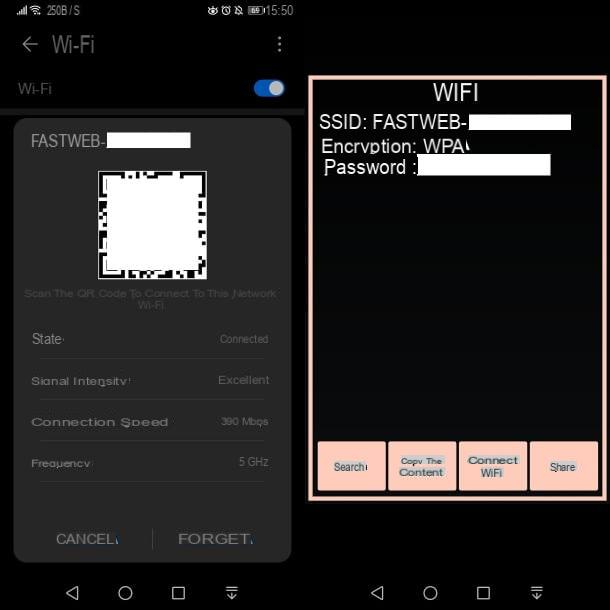
D'une manière générale, réussir à voir les mots de passe Wi-Fi enregistrés sur un smartphone Android c'est une opération complexe, car l'accès aux permissions root est requis, comme je vous l'ai expliqué dans mon guide dédié au sujet.
Sur Huawei, cependant, au moins sur les modèles les plus récents, vous avez la possibilité d'effectuer une procédure beaucoup plus simple et plus immédiate pour pouvoir afficher le mot de passe d'un réseau Wi-Fi auquel vous êtes connecté. Êtes-vous curieux d'en savoir plus? Alors lisez la suite.
Avant de commencer à expliquer la méthode à mettre en pratique, vous devez d'abord vous procurer une application de lecture de QR codes à partir d'images enregistrées sur la mémoire du smartphone. vous pouvez utiliser QR Code lecteur (disponible aussi sur les magasins alternatifs), mais il y en a plusieurs : vous pouvez consulter mon guide pour trouver celui qui correspond le mieux à vos besoins.
Maintenant que vous disposez d'une application pour lire les codes QR, voyons comment voir le mot de passe du réseau Wi-Fi auquel vous êtes connecté. Puis démarrez l'application réglages et sélectionnez l'article Wi-Fi dans le menu qui s'ouvre. Dans la liste des réseaux disponible, appuyez sur celui auquel vous êtes connecté.
Vous verrez un écran avec un code QR placé en haut. Ce que vous devez faire est de prendre une capture d'écran de l'écran tout en maintenant les touches enfoncées Volume (-) + Touche d'arrêt. Si vous voulez en savoir plus sur la façon de prendre une capture d'écran, veuillez vous référer à ce tutoriel.
Une fois cela fait, démarrez l'application de lecteur de code QR et, sur son écran principal, appuyez suricône d'image, vous pouvez donc importer la capture d'écran précédemment capturée. Une fois cela fait, le code QR sera analysé et des informations cachées vous seront renvoyées, y compris le mot de passe du réseau Wi-Fi.
Application pour enregistrer les mots de passe sur Huawei

En plus des fonctionnalités natives présentes sur les smartphones Huawei, dont je vous ai parlé dans le chapitre précédent, vous pouvez également installer application tierce qui vous permettent de stocker manuellement les données de connexion pour les services Web et les applications.
Il existe plusieurs applications de ce type que vous pouvez utiliser, telles que 1Password o Bitwarden, qui proposent également des services payants, complétés par la sauvegarde des informations dans le cloud. Dans tous les cas, si vous êtes intéressé par une application pour sauvegarder vos données de connexion, je vous recommande de lire ce guide dédié au sujet.
Comment voir les mots de passe enregistrés sur Huawei